メーカー様のご厚意で極小キャプチャーボード『ShadowCast』をご提供いただきました。
Nintendo Switchでも配信してみたかったのでありがたいですね。
本製品はあの「GENKI Dock」のGENKIさんの新作でもあり、現在Makuakeにて日本向けに展開中です。
Contents
ShadowCastは超小型キャプチャーボード
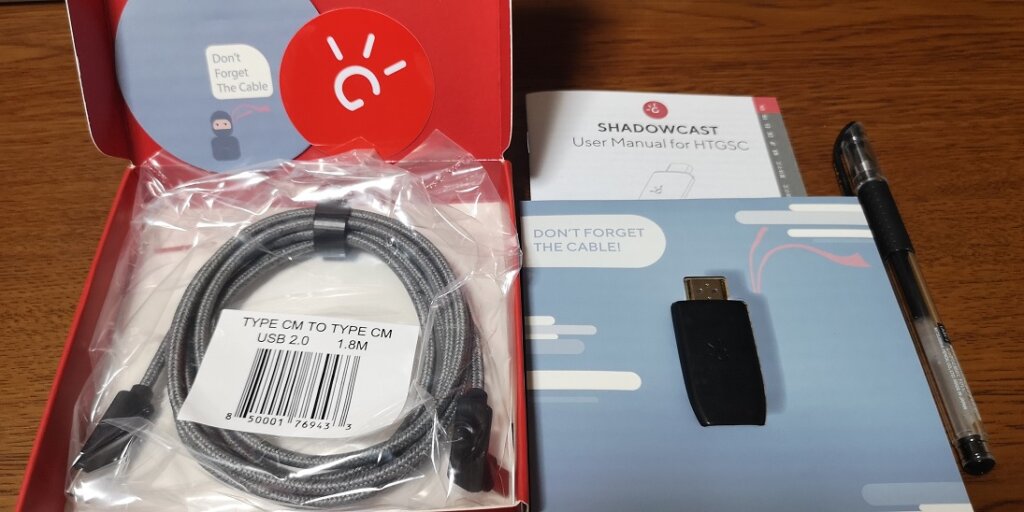
比較のためボールペンと並べてみましたが、超ちっちゃいです。
本体重量10gで52×25×9mmしかないとか。
一緒についてきたケーブルも質感がとても良いですね。本体も片側がうっすら半透明なのがカッチョイイです。男の子ですね( ^ω^ )
付属メッセージの「Don't Forget The Cable(ケーブルを忘れないでね)」も可愛いです。ShadowCastの名前の通り、ニンジャをイメージしてるんだとか。

実際にSwitchに繋げてみるとこんな感じになります。
HDMIに挿して、さらにShadowCastにType-CのUSBケーブルを繋げてパソコンに繋げています。
付属のケーブルはType-C to Cなので、今回は手持ちのType-C to Aケーブルを使用してデスクトップPCに繋げました。
Makuakeの日本向け仕様ではC to Cの片方をType-Aに変換するアダプタが付属するようです。ただこの変換アダプタを使用して両側をType-Aにしちゃうとパソコンが壊れるので、ShadowCastでのみの使用を推奨します。
HDMI出力が可能ならSwitchでもPS4でもPS2やPSPでも使える

公式を見るとSwitchでの使用を推奨しているようですが、HDMIが挿せればなんだって出力できます。
これがめちゃくちゃ便利で、要は普通のキャプチャーボードと同じ使い方ができるんですね。なのでPS5やPS4、PSPやPS2、なんならiPhoneやiPadでも使用可能です。
逆に言えばHDMI出力ができないSwitch Liteや3DSなどでは使用できません。購入を検討している方はここを事前によく調べてみてください。
あと上記画像はHDMI延長アダプタを噛ましてPS4Slimに繋げています。なぜこんなことをしているかというと、PS4SlimのHDMI挿入口が狭すぎてShadowCastが挿さらなかったからです。Slimのやろう……!
専用アプリはインストール無しで使用可能
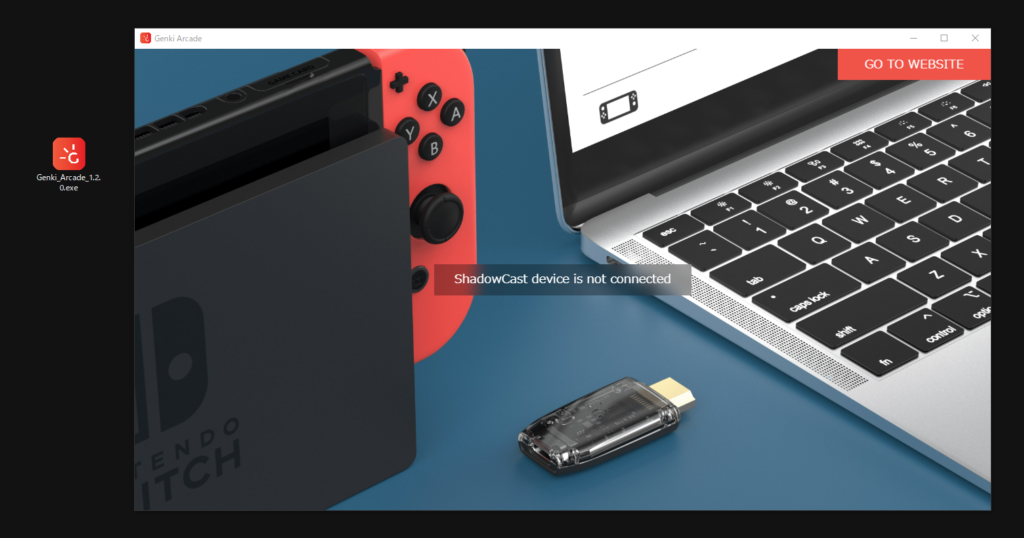
専用アプリの「Genki Arcade」は公式サイトからダウンロードできます。
また、アプリはインストール不要で、アプリを起動したらゲーム機をPCに繋げるだけなので非常にお手軽ですね。
基本的にこのアプリを通してプレイしたり録画することになります。
「Genki Arcade」自体にも録画機能は備わっていますが、もちろん「Genki Arcade」自体をOBS Studioなど外部ソフトを通じて録画したり配信することも可能です。
ShadowCastの画質と遅延を検証
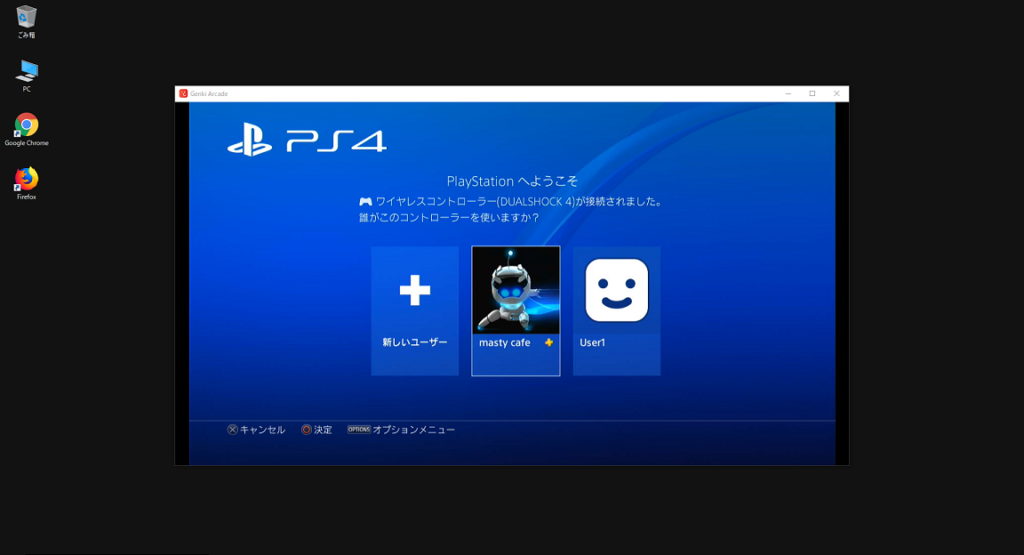
ShadowCastは公式では低遅延・高画質を謳っています。実際はどうなのでしょうか。
画質


まずは実際にウィンドウモードで動かしてみた画像を2つ用意しました。
ShadowCastには動作重視の「FaverPaformance」と画質重視の「FaverResolusion」モードがあります。
| FaverPaformance | FaverResolusion |
|---|---|
| 1280×720p | 1920×1080p |
| 60fps | 30fps |
SwitchやPS4・5のような最新機種でのプレイはFaverPaformanceが好ましいですね。FaverResolusionでは全体的にラグいような感覚があります。まぁ60FPSから30FPSに落としているので当たり前っちゃ当たり前です。
逆に言えば、PS2やPSPなど元から30FPSのゲーム機なら最高画質で快適にプレイできるということでもあります。
さて、では続けてフルスクリーンにおける比較画像です。ディスプレイサイズは27インチとなります。
こちらはより分かりやすい比較のため無圧縮にしてあります。ぜひクリックして拡大してご覧ください。


27インチに引き延ばすとさすがにぼやけるのが分かります。
動かすとアプリ側が馴染むのかそれほど違和感は無くなるのですが、ウィンドウモードよりは明確に差がでますね。
この差は3Dに比べてアニメーション調のほうがより顕著です。
はっきり言って高画質かつ大きな画面でプレイしたい! という方には向いてません。
ちなみにWindowsでフルスクリーンにするには「Alt + Enter」キーになります。
では続けてPS4での比較です。こちらは画像を圧縮しているので参考程度に見てください。
まずはフルスクリーンから。


最後にPS4のウィンドウモード比較です。


こう見るとあまり変わらないように見えますが、実際に動かすとわりと差があるので注意してください。
とはいえ本製品は5000円とちょっとで購入できます。有名な「GC550 PLUS」「Game Capture HD60 S」を購入すると2万から2万後半かかることを考えると妥当と言えるでしょう。
遅延
『ShadowCast』の遅延は計測では約1~6F。すなわち0.016秒から0.096秒。
高級キャプチャーボード「GC550 PLUS」が0.06秒、「Game Capture HD60 S」が0.048~0.064秒、「HD60 S」は0.048秒であることを考えると非常に低遅延だと言えます。
実際にプレイしてみた感じだとゴーストオブツシマやマリオオデッセイをプレイする分にはまったく問題がありませんでした。キャプチャーボードでは最速級なので当然といえば当然です。
が、格ゲーはちょっと厳しいかもしれません。見た目遅延はないように見えますが、明らかにコンボの繋がりが悪く感じました。無論、私が緊張してしまったとかはあるかもしれませんが、1Fが重要な格ゲーにあまり向いてないのは確かです。
また、『ShadowCast』にはTVに再出力するパススルー機能がないので、無遅延にはできません。
とはいえキャプチャーボード単体では間違いなく最速クラスなので、単体の使用では問題無いですね。
詳細設定モード「コナミコマンド」
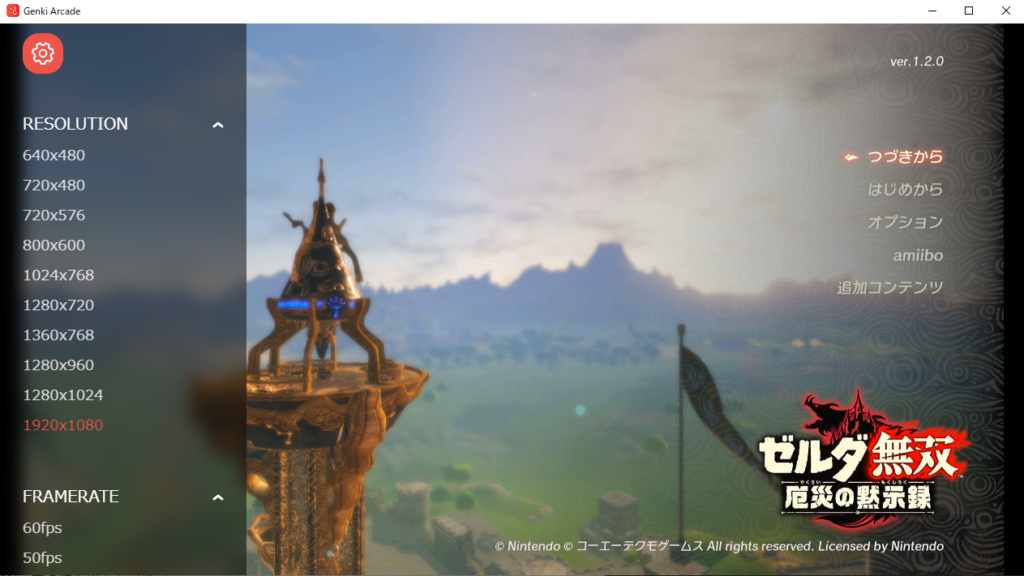
本製品、なぜかコナミコマンド(上上下下左右左右BA)をキーボードで入力すると詳細設定モードに移行できます。
ただ、最大の1920×1080・60fpsにしても実際には60fps出てるようには見えませんし(精々40fps~50fps)、画質もそこまで上がりません。
恐らくデバッグモードか何かで、あくまでお遊び要素程度に考えておくといいと思います。
ブラウザ版(Google Chrome)
Win・Macアプリ版と同等機能がGoogle Chromeブラウザからも使用可能です。
これは超凄いなと思ったんですが、正直画質のレベルがめちゃくちゃ落ちます。
最終手段程度に思っておいてください。
音声はモノラル限定
音声出力はモノラル限定です。
まぁ、値段相応ですね。
まとめ:目的次第では最適解になりうる
実際に使用してみた『ShadowCast』の特徴は以下の通りになります。
- 低遅延
- 60fps出力
- 専用の録画機能
- 小型低価格
正直なところ画質は初見で「まぁまぁ粗いな」って思っちゃった程度には粗いのですが、ShadowCastが5000円ちょいで、メジャーな高級キャプチャーボードが2万~2万円後半であることを考えれば妥当と言えるでしょう。
逆に1000円程度の格安キャプチャーボードが売られてますが、これらは30fpsまでしか対応していなかったり大きな遅延があったりとゲーム向けではありません。
最新機種でもそこそこのゲーム配信や録画には使えますし、それこそレトロゲーム機ならまったく問題なく使えます。まさに低価格帯のゲーム特化型小型キャプチャーボードと言えますね。
お安いですし、お1つお手元に忍ばせておくには面白い製品です。